Como ativar ou desativar o microfone do notebook
Saiba como ativar ou desativar o microfone do notebook, tanto no Windows 10 quanto no macOS
Saiba como ativar ou desativar o microfone do notebook, tanto no Windows 10 quanto no macOS
Desativar e/ou ativar o microfone do notebook, no Windows ou no macOS, é uma tarefa bem simples e, em alguns casos, necessária. É importante evitar que programas desconhecidos captem conversas ou que engraçadinhos com acesso ao computador possam coletar dados seus. Veja como controlar o recurso no Windows 10 e no macOS.
1. No Windows 10
Ativar ou desativar o microfone do notebook no Windows 10 é bastante fácil:
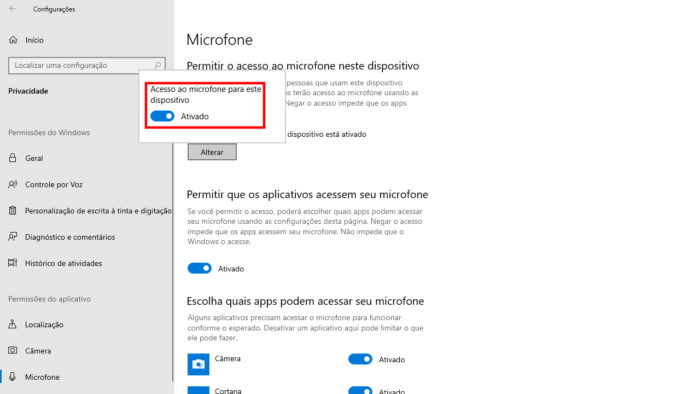
Simples assim.
Se você prefere que apenas alguns aplicativos sejam autorizados a usar o microfone, role a tela para baixo e em “Escolha quais apps podem acessar seu microfone”, ligue e/ou desligue as chaves dos aplicativos que você pretende autorizar ou não.
2. No macOS
O processo para ativar ou desativar o microfone de um MacBook é bem parecido.
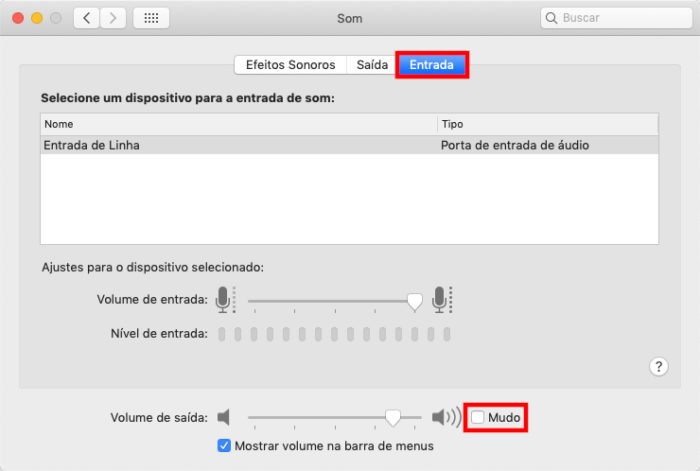
E pronto.
Se você prefere controlar individualmente qual software deve ou não ter acesso ao microfone, faça o seguinte:
Simples assim.
Nos MacBooks Pro e Macbooks Air, lançados a partir de 2018, que contam com o chip de segurança Apple T2, o microfone é automaticamente desligado quando a tampa do notebook é fechada. Tal recurso é implementado diretamente em hardware, impedindo até mesmo que programas com privilégios de administrador possam acessa-lo.